În Ubuntu, Nautilus este managerul de fișiere implicit. De asemenea, are grijă de desenarea desktop-ului și a icoanelor, cum ar fi dosare, fișiere, arhive și suporturi amovibile. Nautilus are capacitatea de a afișa pictograma computerului dvs., pictograma dosarului de domiciliu, pictograma de rețea, pictograma coșului de gunoi și pictogramele pentru volume voluminoase cum ar fi CD-uri, DVD-uri și hard disk-uri externe sau carduri flash. >Cu toate acestea, în multe distribuții Linux (cum ar fi Ubuntu), multe dintre aceste opțiuni sunt dezactivate, iar dacă treceți prin preferințele Nautilus (locul logic, deoarece Nautilus desenează desktop-ul), nu pare să existe modalitatea de a le arăta sau de a le ascunde, în funcție de preferințele personale.
Din fericire, Linux nu este nimic, dacă nu este personalizabil, schimbarea acestui comportament nu este atât de dificilă. Vom avea nevoie doar de Terminal (sau Run Dialog) și de Editorul de configurare.
În funcție de versiunea dvs. de Linux, este posibil ca lansatorul Editorului de configurare să nu fie vizibil în meniurile aplicației. Dacă este, trebuie doar să îl lansați (ar trebui să fie în meniul Instrumente de sistemsub Aplicații).
De asemenea, puteți lansa Editorul de configurare prin deschiderea dialogului Run și lansarea acestuia de acolo. Pentru a accesa meniul Run Dialog, apăsați Alt-F2, apoi tastați gconf-editor/ p>
Fiecare dintre aceste comenzi va lansa Editorul de configurare, care va arăta astfel:
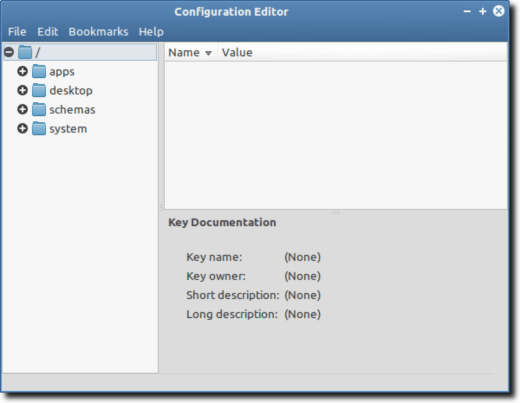
ce pictograme sunt afișate pe Desktop, trebuie să accesăm preferințele Nautilus. Mai întâi, faceți dublu clic pe folderul aplicațiidin bara laterală din stânga, ceea ce va dezvălui o listă lungă de preferințe ale programului.
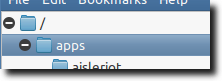
Acum derulați până la intrarea nautilusși faceți dublu clic pe ea, ceea ce va dezvălui lista completă a opțiunilor Nautilus.
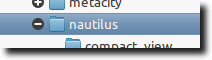 p>Aceasta va dezvălui câteva opțiuni, cum ar fi desktop-metadate, icon_view, strong>list_view, preferințeși panourile sidebar. Cel pe care îl dorim este desktop, faceți clic pe el, iar fereastra principală spre dreapta va afișa acum toate opțiunile Nautilus Desktop.
p>Aceasta va dezvălui câteva opțiuni, cum ar fi desktop-metadate, icon_view, strong>list_view, preferințeși panourile sidebar. Cel pe care îl dorim este desktop, faceți clic pe el, iar fereastra principală spre dreapta va afișa acum toate opțiunile Nautilus Desktop.
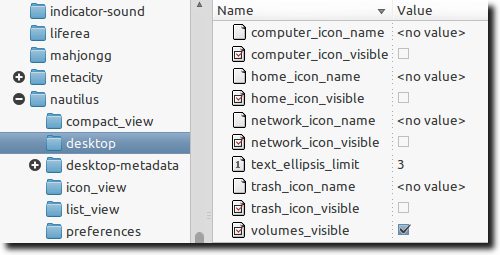 / p>
/ p>
În funcție de sistem, unele casete de selectare vor fi bifate, în timp ce altele nu vor fi bifate. În imaginea de mai sus, puteți vedea că caseta de selectare selectată este numai pentru ca volumele să fie vizibile. Aceasta înseamnă că vor fi afișate numai unități externe, carduri flash, CD-uri și DVD-uri. Pentru a schimba acest comportament, selectați alte casete de selectare pentru a selecta. Aveți opțiunea de a face vizibilă pictograma computerului, dosarul de domiciliu, pictograma de rețea și pictograma coș de gunoi. Verifică tot ce vrei. În această imagine, le-am selectat pe toate.
![]()
Când bifăm fiecare casetă de selectare, pictogramele vor deveni vizibile instantaneu pe Desktop. Înainte de a verifica casetele pentru computer, folderul de domiciliu, rețeaua și coșul de gunoi, desktop-ul nostru a arătat astfel.
![]()
După ce ați bifat căsuțele, putem vedea toate pictogramele ascunse anterior.
/ s>Și asta e tot ce există! Unele distribuții, cum ar fi Linux Mint, au creat instrumente suplimentare GUI pentru a face acest proces mai simplu, dar cu puțină cunoștință, nu este prea greu să schimbi preferințele pentru pictograma de pe desktop și mai mult, doar folosind Editor de configurare.